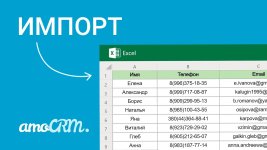Для импорта необходимо перейти в раздел Сделки, справа вверху нужно нажать на меню и выбрать Импорт
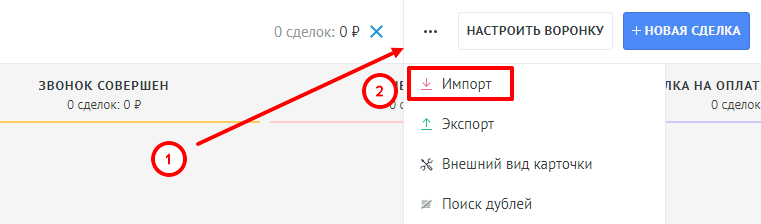
Далее в блоке Импорт из Excel нажимаем Загрузить файл и выбираем файл который необходимо импортировать
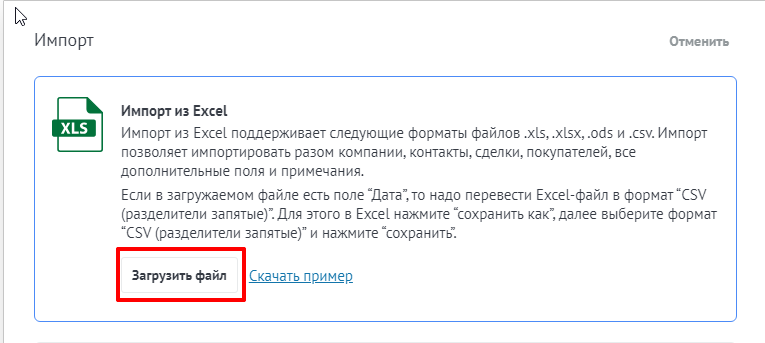
После этого появится окно с Настройками импорта, где необходимо сопоставить данные из файла с полями в AMOCRM
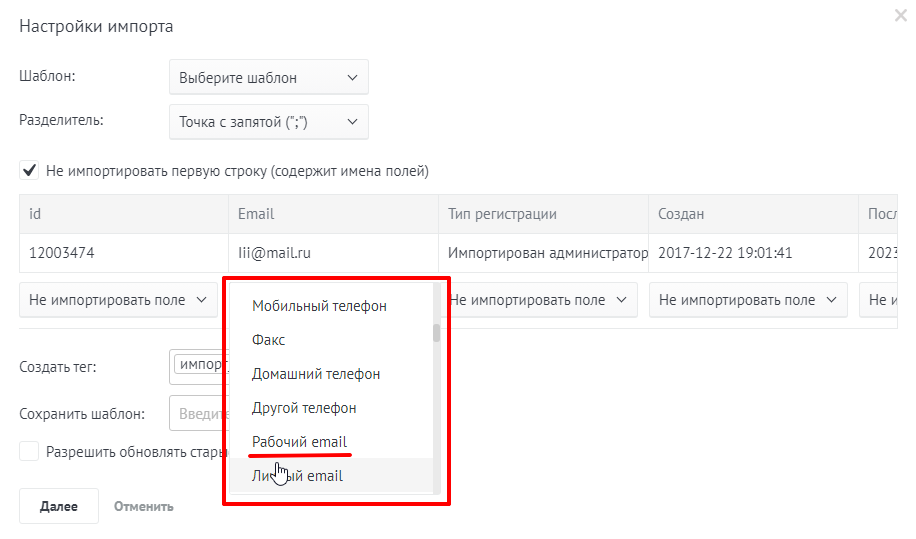
Если необходимого поля не существует в AMOCRM, нужно выбрать Создать новое поле, после чего нужно выбрать для какого объекта создается поле (контакт, сделка, компания или покупатель), тип поля, название и нажать Сохранить
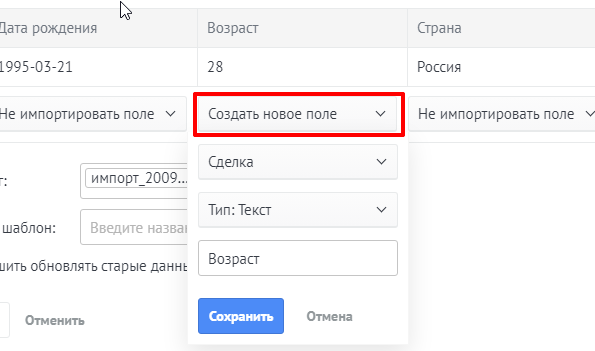
Также можно указать теги, которые будут применены ко всем импортируемым сделкам. По умолчанию тут уже указан тег, можно его удалить и указать свой
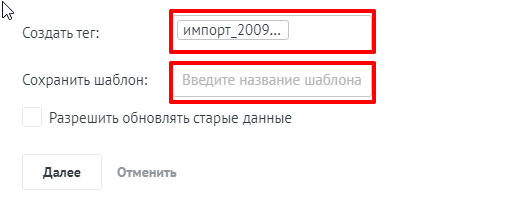
Кроме этого можно сохранить Шаблон для последующего импорта, если к примеру импорт будет производится снова и файл с данными будет иметь такие же имена столбцов, что облегчит настройку импорта. Также важно при импорте выбрать столбец, который будет использоваться в названии сделки.
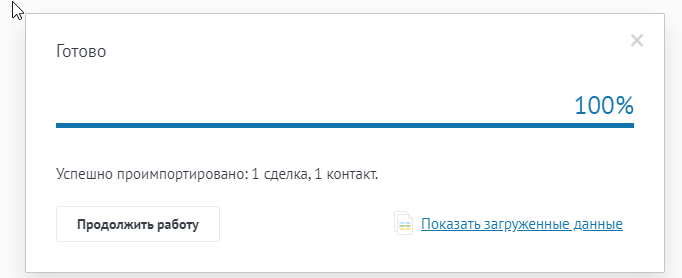
После того как завершили настройку, нужно нажать кнопку Далее и дождаться импорта данных. На этом все
Далее в блоке Импорт из Excel нажимаем Загрузить файл и выбираем файл который необходимо импортировать
После этого появится окно с Настройками импорта, где необходимо сопоставить данные из файла с полями в AMOCRM
Если необходимого поля не существует в AMOCRM, нужно выбрать Создать новое поле, после чего нужно выбрать для какого объекта создается поле (контакт, сделка, компания или покупатель), тип поля, название и нажать Сохранить
Также можно указать теги, которые будут применены ко всем импортируемым сделкам. По умолчанию тут уже указан тег, можно его удалить и указать свой
Кроме этого можно сохранить Шаблон для последующего импорта, если к примеру импорт будет производится снова и файл с данными будет иметь такие же имена столбцов, что облегчит настройку импорта. Также важно при импорте выбрать столбец, который будет использоваться в названии сделки.
После того как завершили настройку, нужно нажать кнопку Далее и дождаться импорта данных. На этом все